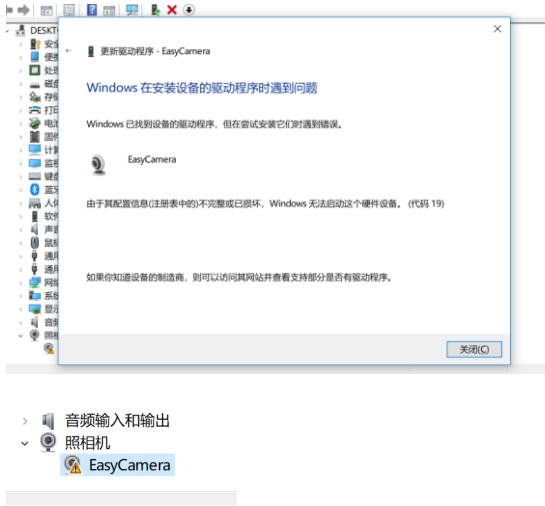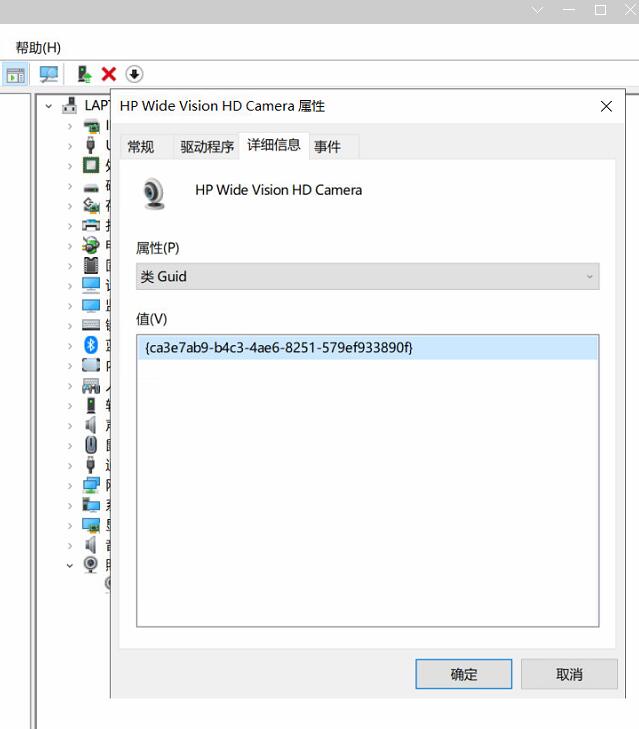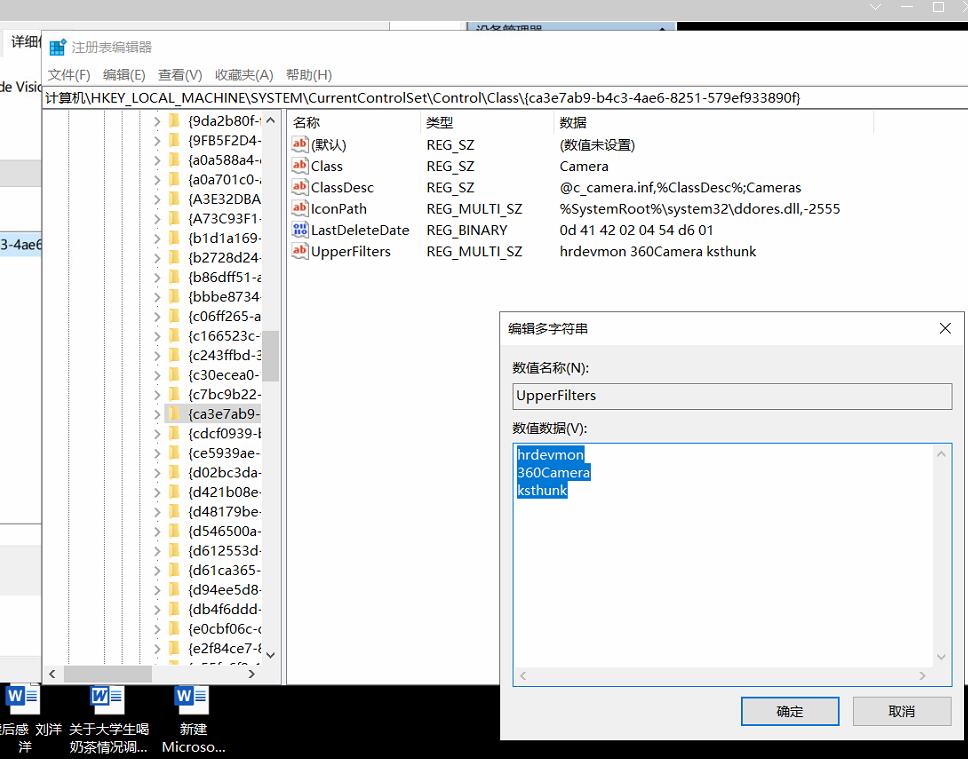“笔记本Win10无法打开摄像头错误代码19怎么办”的版本间的差异
来自电脑维修知识库
| (未显示1个用户的3个中间版本) | |||
| 第2行: | 第2行: | ||
| − | == | + | == 问题现象== |
| + | |||
| + | |||
| + | 摄像头无法使用 ,打开属性提示错误代码19 (错误代码39,错误代码52) | ||
[[文件:摄像头1.jpg]] | [[文件:摄像头1.jpg]] | ||
| 第8行: | 第11行: | ||
| − | + | ||
| + | == 处理方案 == | ||
| + | |||
先查看摄像头设备的详细信息--类Guid | 先查看摄像头设备的详细信息--类Guid | ||
| 第19行: | 第24行: | ||
win+R打开注册表, | win+R打开注册表, | ||
| − | + | 在注册表编辑器中展开定位计算机\HKEY_LOCAL_MACHINE\SYSTEM\CurrentControlSet\Control\Class\{ca3e7ab9-b4c3-4ae6-8251-579ef933890f}。在右侧找到Upperfilters。 | |
[[文件:摄像头代码19 2.jpg]] | [[文件:摄像头代码19 2.jpg]] | ||
2022年7月10日 (日) 13:39的最新版本
知识库编号:0547
问题现象
摄像头无法使用 ,打开属性提示错误代码19 (错误代码39,错误代码52)
处理方案
先查看摄像头设备的详细信息--类Guid
win+R打开注册表,
在注册表编辑器中展开定位计算机\HKEY_LOCAL_MACHINE\SYSTEM\CurrentControlSet\Control\Class\{ca3e7ab9-b4c3-4ae6-8251-579ef933890f}。在右侧找到Upperfilters。
右键修改,把数值数据改清空。再确定
返回,找到Lowerfilters。右键,修改。(如果没有这个选项就忽略)
把数值数据改清空。再确定。然后卸载摄像头设备重新扫描(或者重启电脑)。